PDF exportieren
Diese Anleitung hilft Ihnen dabei, Seiten aus u:wiki, dem Wiki der Universität Wien, als PDF zu exportieren.
PDF-Datei erstellen
Klicken Sie auf der Seite, die Sie exportieren wollen, auf das Icon mit den drei Punkten rechts oben und dann auf Nach PDF exportieren.
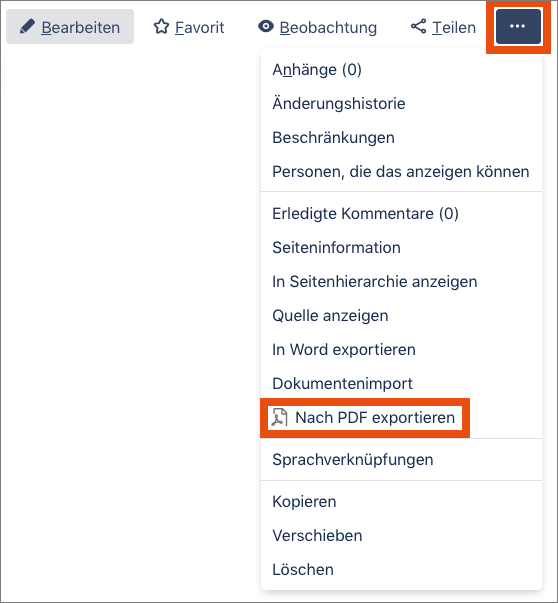
Der Export-Assistent öffnet sich. Hier können Sie diverse Optionen (Vorlage, Exportumfang etc.) einstellen. Unter anderem können Sie festlegen, ob nur die Seite selbst oder auch alle Unterseiten exportiert werden sollen.
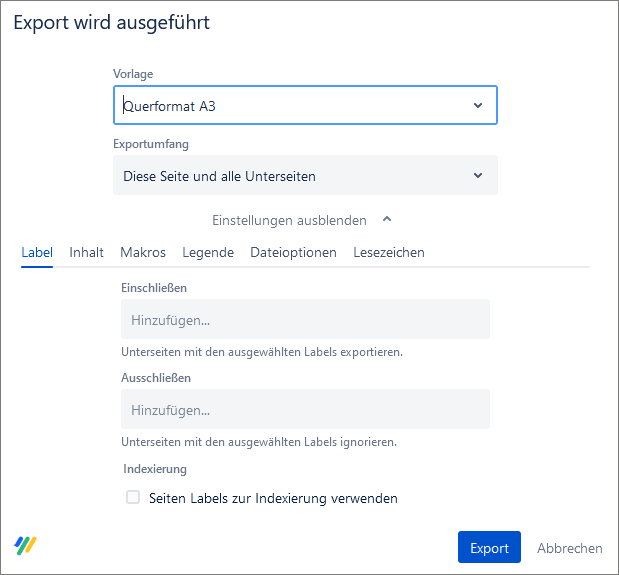
Das Wiki exportiert die gewünschten Seiten am Server in eine PDF-Datei, die sofort heruntergeladen wird.
Sie können die Datei anschließend im Browser oder mit einer lokal installierten Anwendung öffnen oder speichern.
Vorlage wählen
Folgende Vorlagen für den Export werden in allen Bereichen des u:wiki angeboten:
- Vorlage im Corporate Design der Universität Wien (Hochformat)
- Vorlage im Corporate Design der Univiersität Wien (Querformat)
Nur für Administrator*innen: Vorlage erstellen
Als Bereichsadministrator*in können Sie eigene Vorlagen für den PDF-Export erstellen.
Klicken Sie dazu auf die Schaltfläche Bereich konfigurieren unten links bzw. auf das Zahnrad-Symbol und anschließend auf Apps.
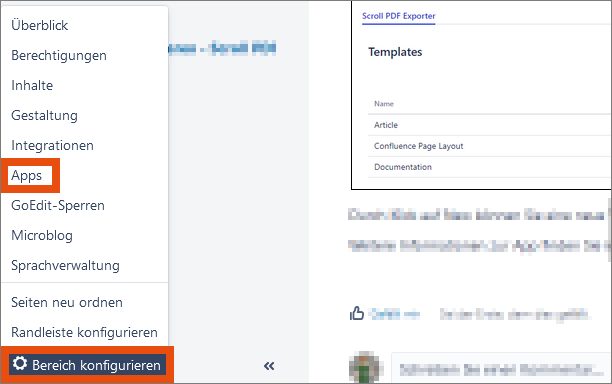
Klicken Sie unter Scroll PDF Exporter auf die Schaltfläche Neu, um eine neue Vorlage anzulegen.
Mit Hochladen können Sie eine lokal gespeicherte Vorlage importieren. Es muss sich dabei um eine .data-Datei handeln.
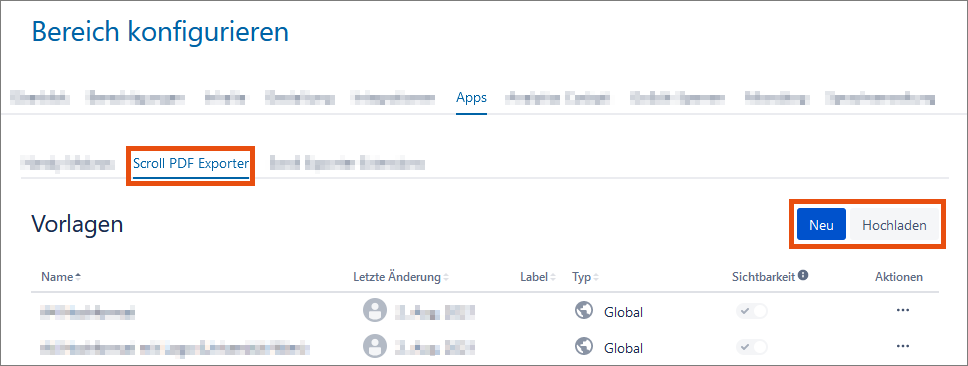
Konfigurieren Sie Eigenschaften und Gestaltung der neuen Vorlage.
Klicken Sie auf Speichern und schließen Sie die Konfiguration mit Klick auf Schließen ab.
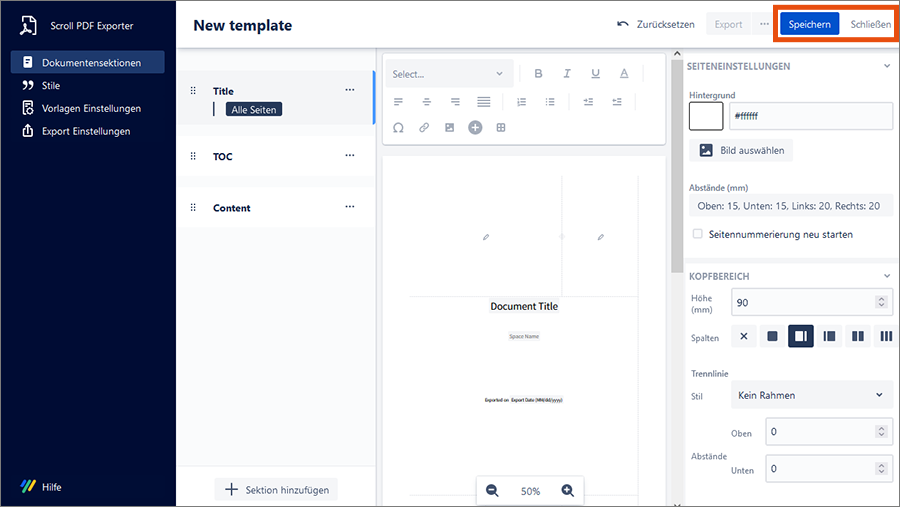
Die neue Vorlage ist sofort verfügbar.
